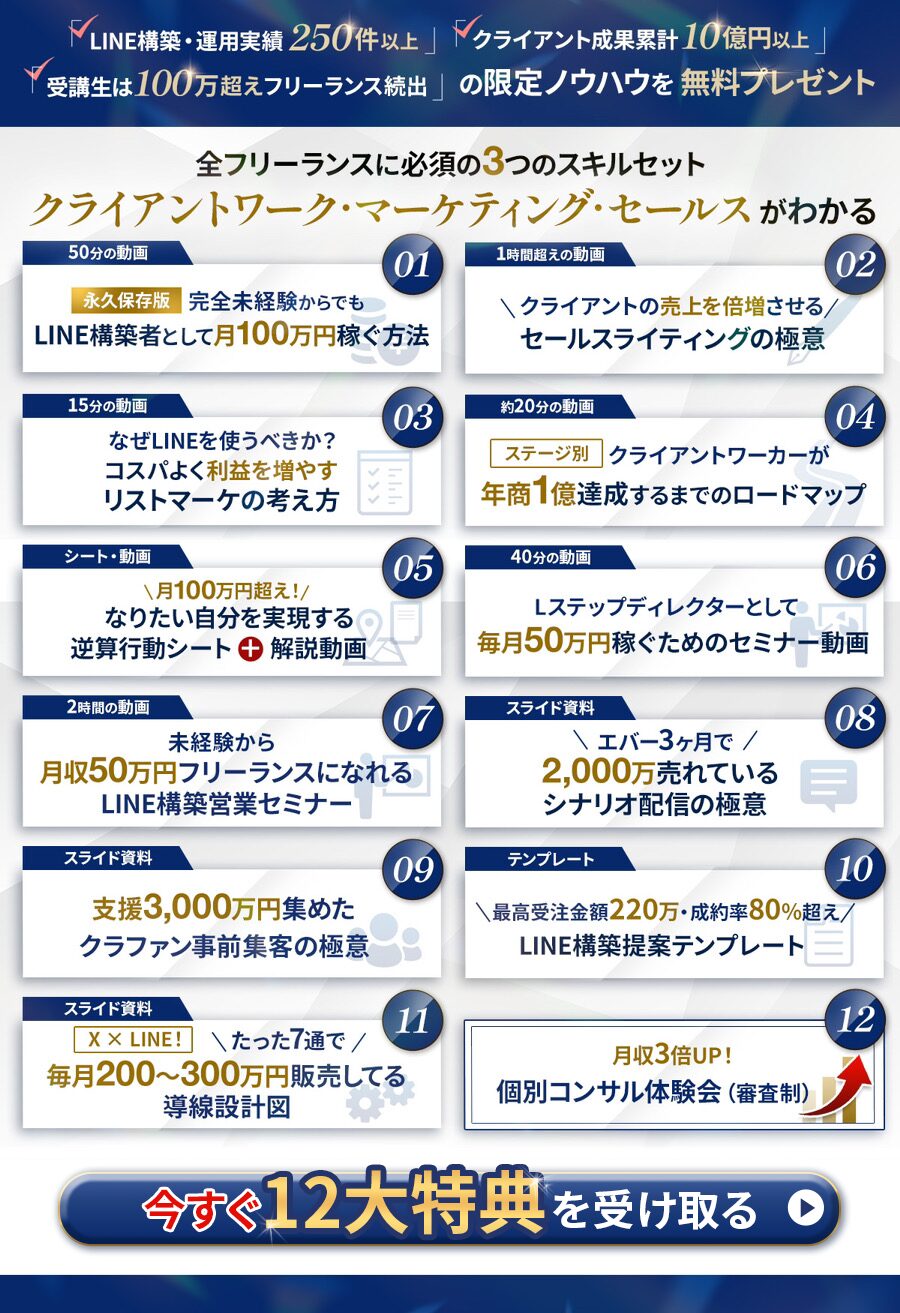LINEチームからの通知やメッセージが頻繁に届き、うざいと感じている方はいませんか?
LINEチームはビジネスでの使用なので、ストレスに感じてもどのように対処すればよいか迷ってしまいますよね。
LINEチームがうざいと感じた際におすすめの対処法をご紹介します。
「LINEチームは退出できるのか?」や「LINEチームは削除可能か?」など、気になる疑問についても解説するので、ぜひ参考にしてください。
そもそもLINEチームってなに?

LINEチームとは、LINE WORKSで利用できるトーク機能の1つで、同じチーム(組織)に所属しているメンバーとやり取りできるのが特徴です。
組織図と連動したトークルームなので、組織単位で自動的に作成されます。
なお、LINE WORKSの複数人でやり取りできるトークルームには、以下の3種類があります。
- チーム(組織)トークルーム
- グループトークルーム
- 複数人トークルーム
それぞれの違いは、以下の表を参考にしてください。
| チーム(組織) | グループ | 複数人 | |
|---|---|---|---|
| トークルームに参加する方法 | 管理者の操作が必要 | 管理者の操作 または グループマスターの操作が必要 | 相手から招待を受ける |
| トークルームに他のメンバーを招待する | 管理者の操作が必要 | 管理者の操作 または グループマスターの操作が必要 | できる |
| 自分からトークルームを退室する | 管理者の操作が必要 | 管理者の操作 または グループマスターの操作が必要 | できる |
| トークルームから他のメンバーを退室させる | 管理者の操作が必要 | 管理者の操作 または グループマスターの操作が必要 | できない |
| ノート・予定・フォルダ機能 | 使える | 使える | 使えない |
トークルームの種類によって退室可否などが異なるため、自分が利用しているトークルームの種類をしっかりと把握しておきましょう。
チームトーク・グループトークは自分でトークルームを退出できない
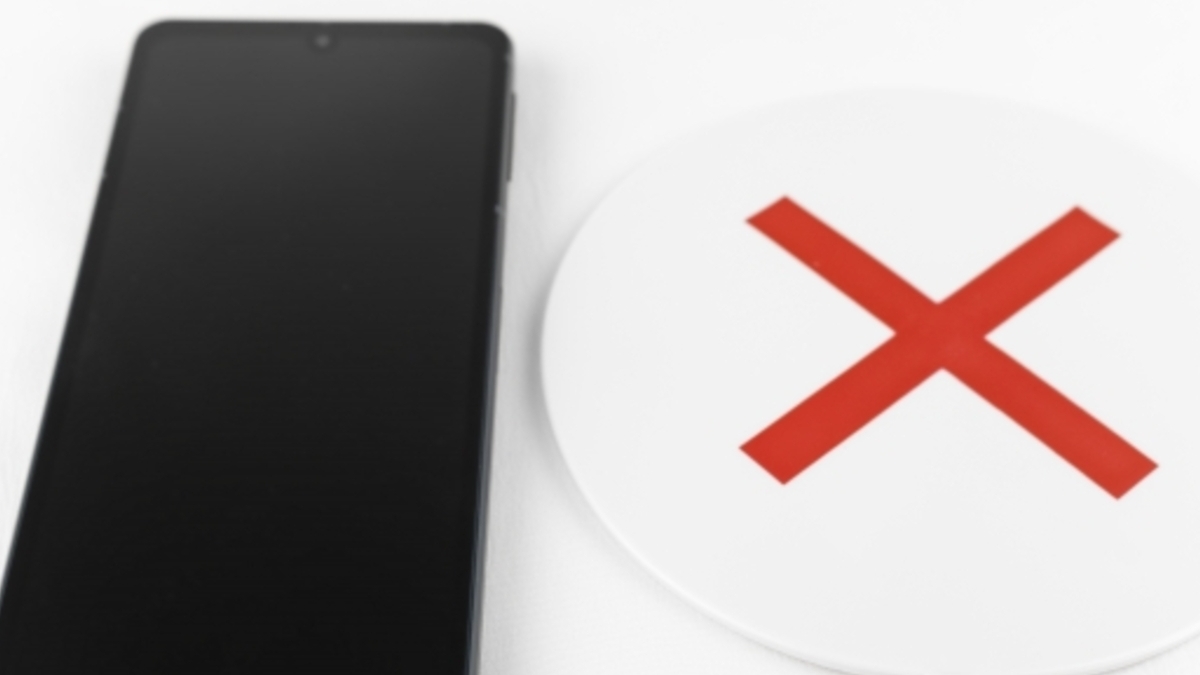
チームトークとグループトークは、自分からトークルームを退出できません。
チームトークやグループトークを退出したい場合は、管理者に削除してもらう必要があります。
また、チームトークは組織単位で自動的に作成されるため、組織に所属している場合は自動的にチームトークのメンバーになります。
LINEチームトークをどうしても退出したい場合は、管理者に組織から自分を除外してもらうように相談しましょう。
LINEのチームトークがうざいときのおすすめ対処法2つ

LINEのチームトークがうざいと感じた際には、以下の2つの対処法がおすすめです。
それぞれ設定方法を詳しく解説するので、ぜひ参考にしてください。
トークルームを非表示設定にする
LINEチームのトークルームを目にするのが嫌な場合は、非表示に設定するのがおすすめです。
LINEチームのトークルームを非表示にする方法は、以下のとおりです。
モバイル版
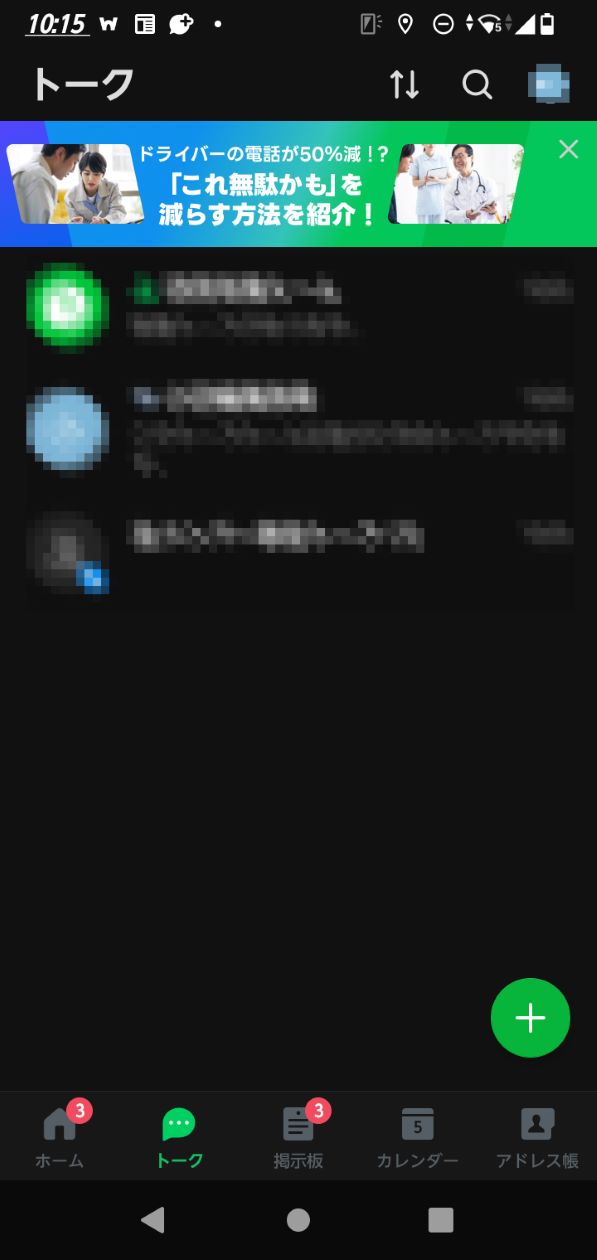
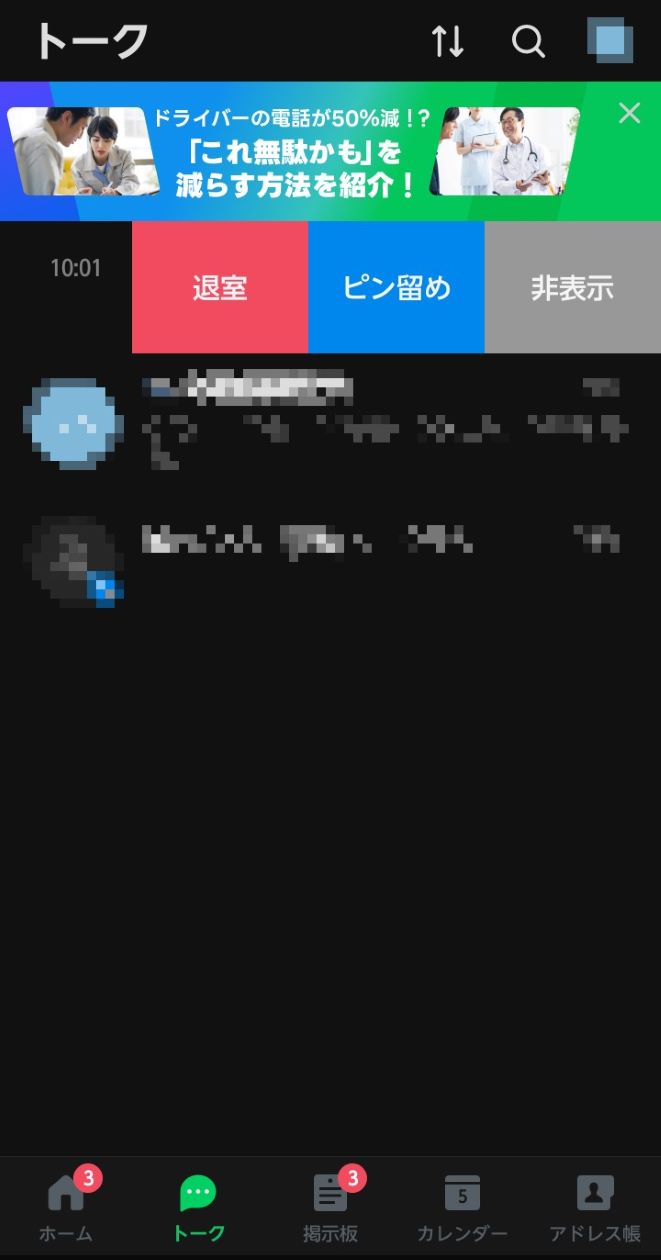
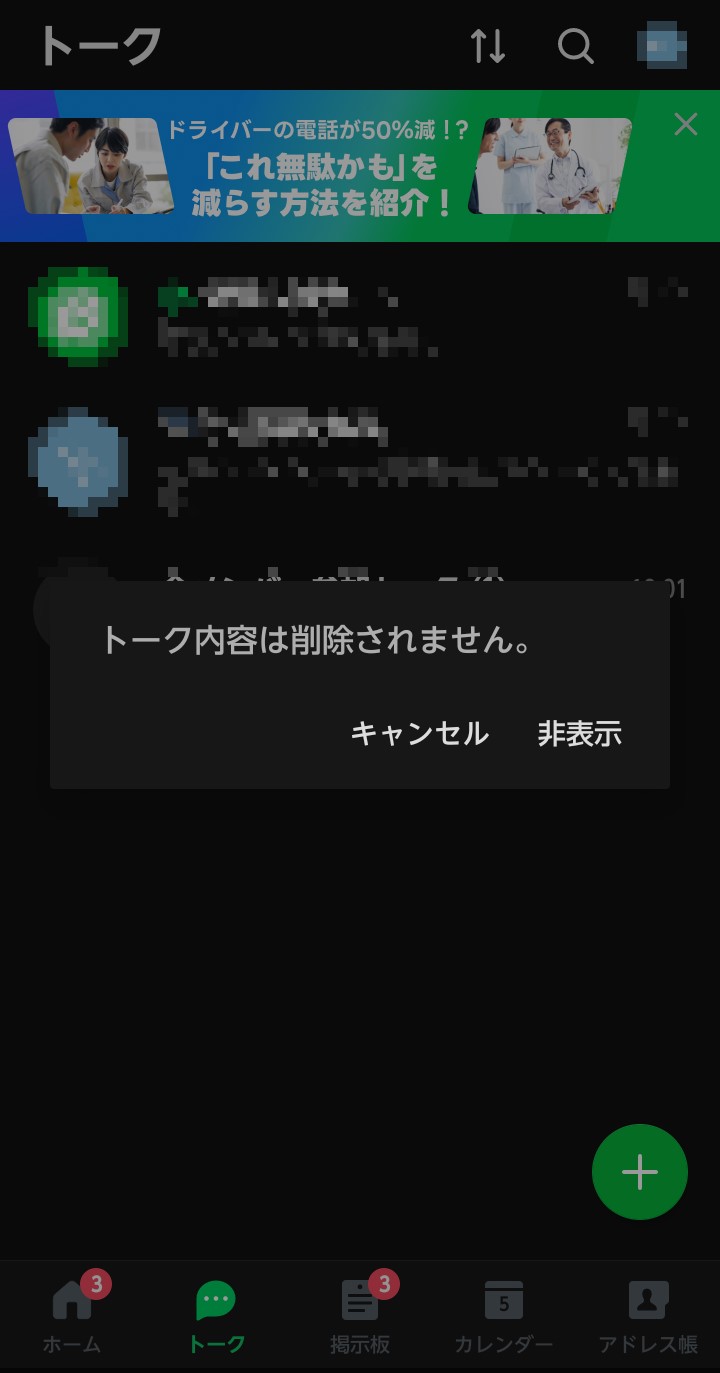
ブラウザ版
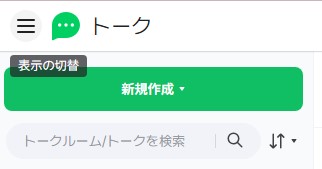
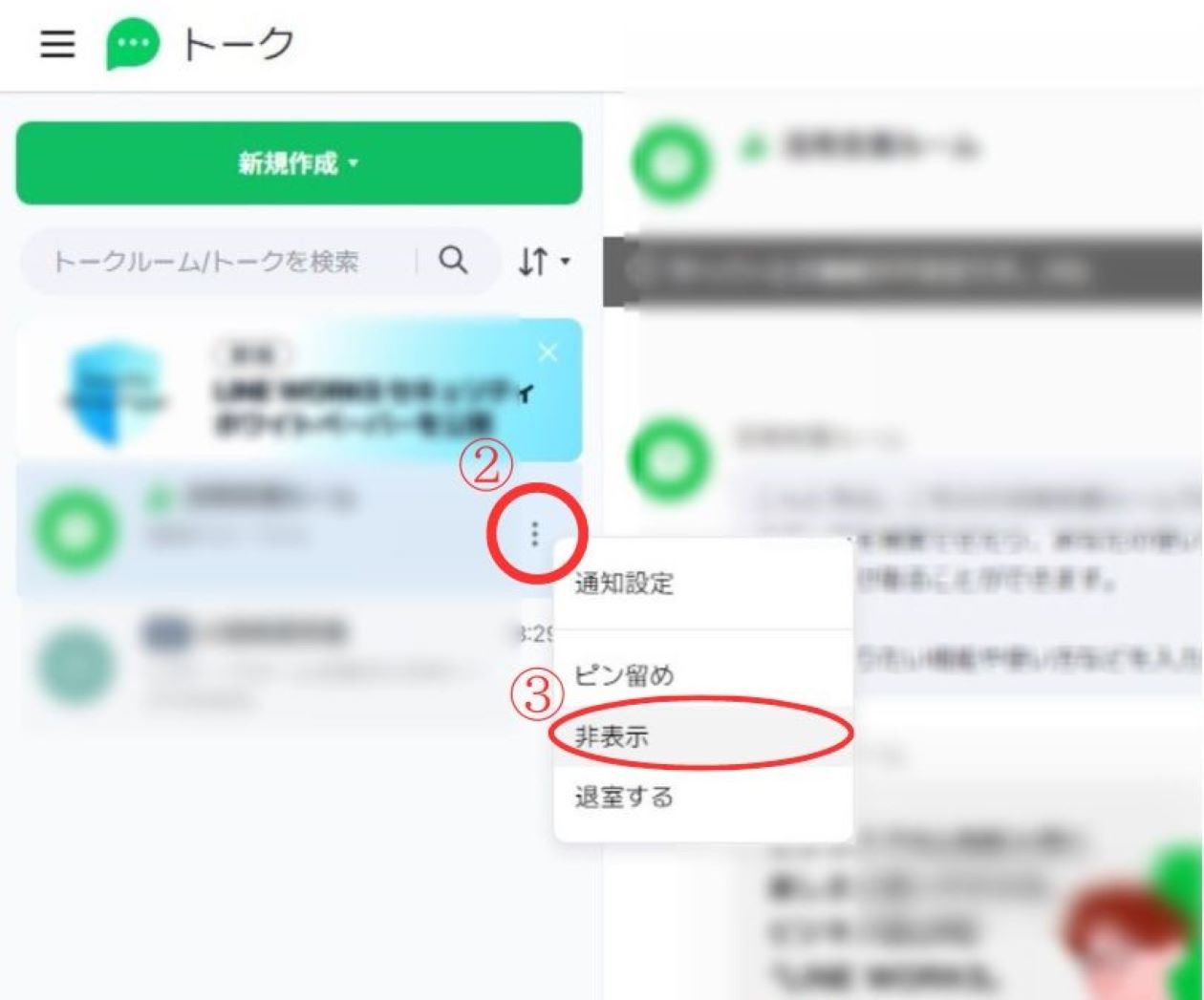
PC版アプリ
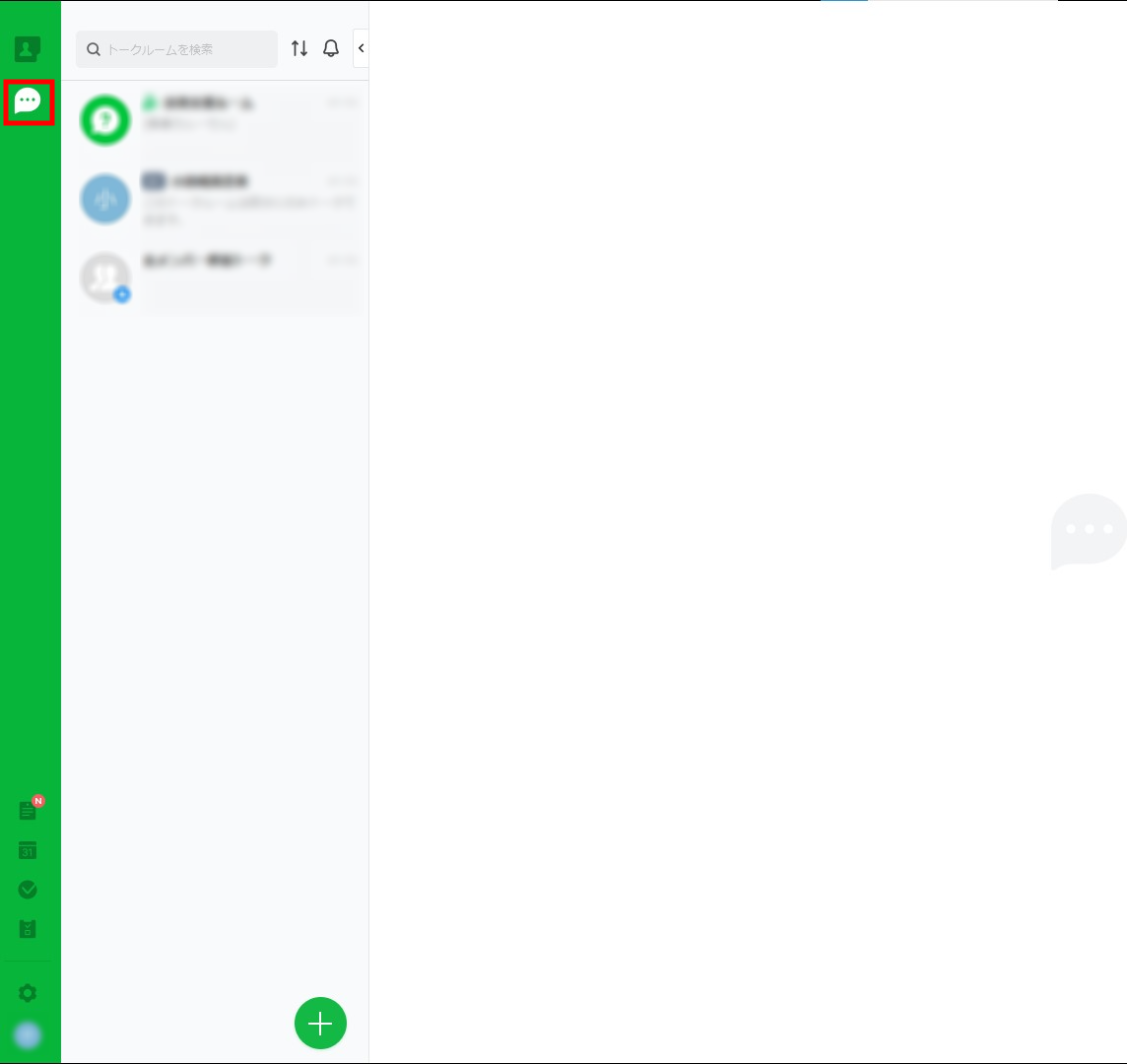
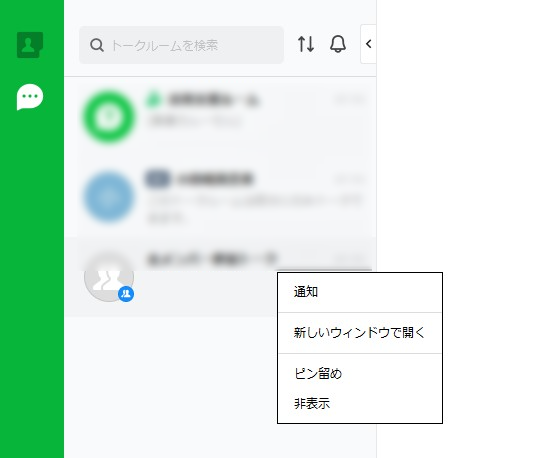
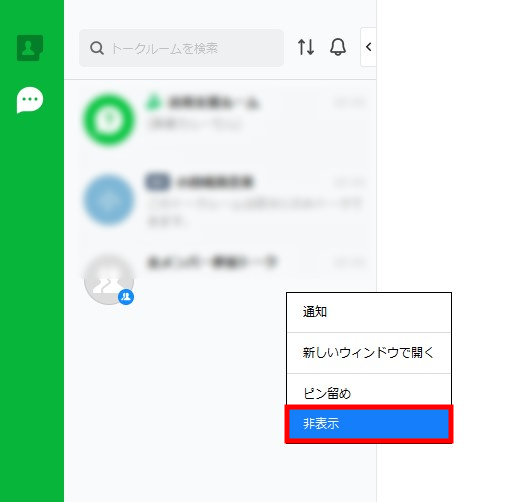
非表示設定は一時的なものなので、新しいトークを受信すると再度表示されます。
トークを受信したくない場合は、退出処理が必要になるため管理者に相談してください。
通知をオフにする
LINEチームをできるだけ切り離して生活したい場合は、通知をオフに設定しておくのがおすすめです。
本記事では、以下のシーン別に通知オフの方法をご紹介します。
それぞれ手順を解説していくので、参考にしてください。
トーク通知をオフにする方法
LINEチームからの通知が頻繁に届くのを避けたい場合は、通知をオフに設定しておきましょう。
トーク通知をオフにする方法は、以下のとおりです。
モバイル版
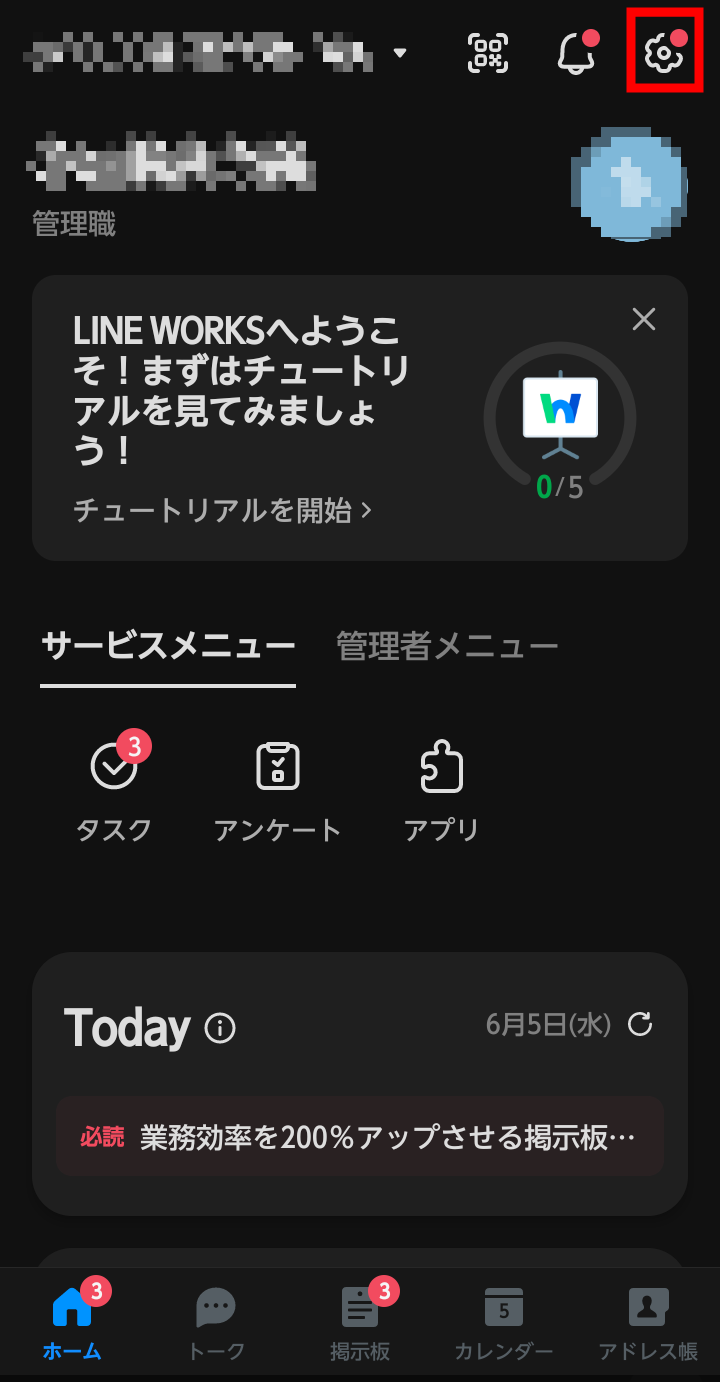
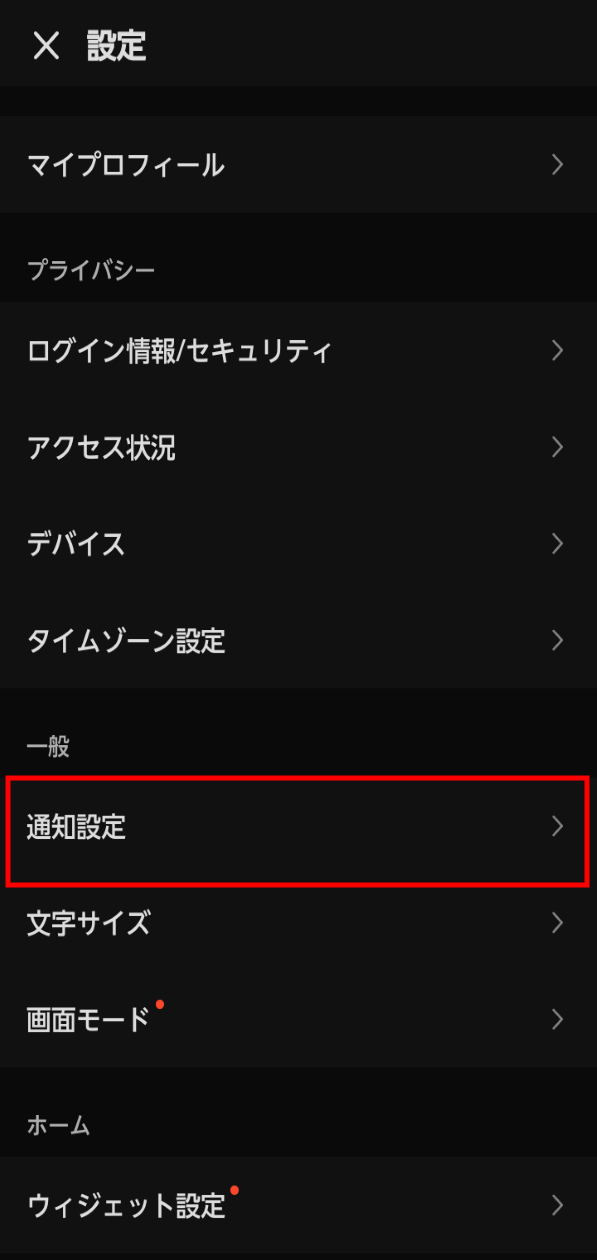
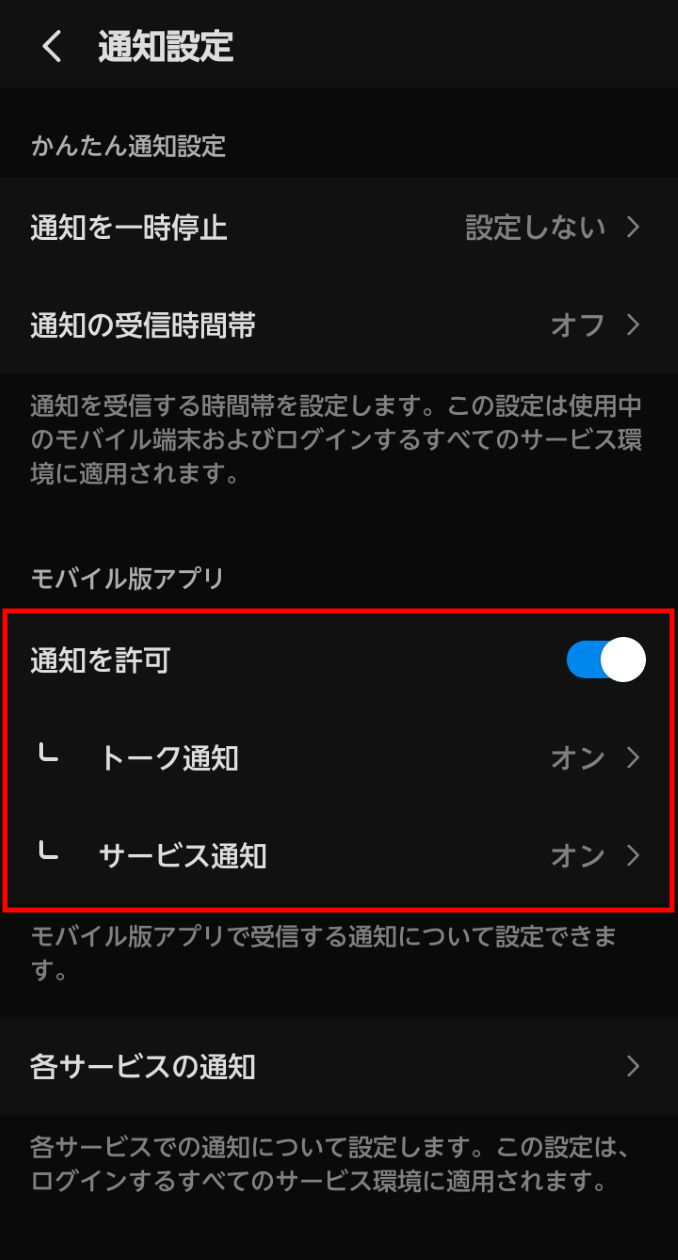
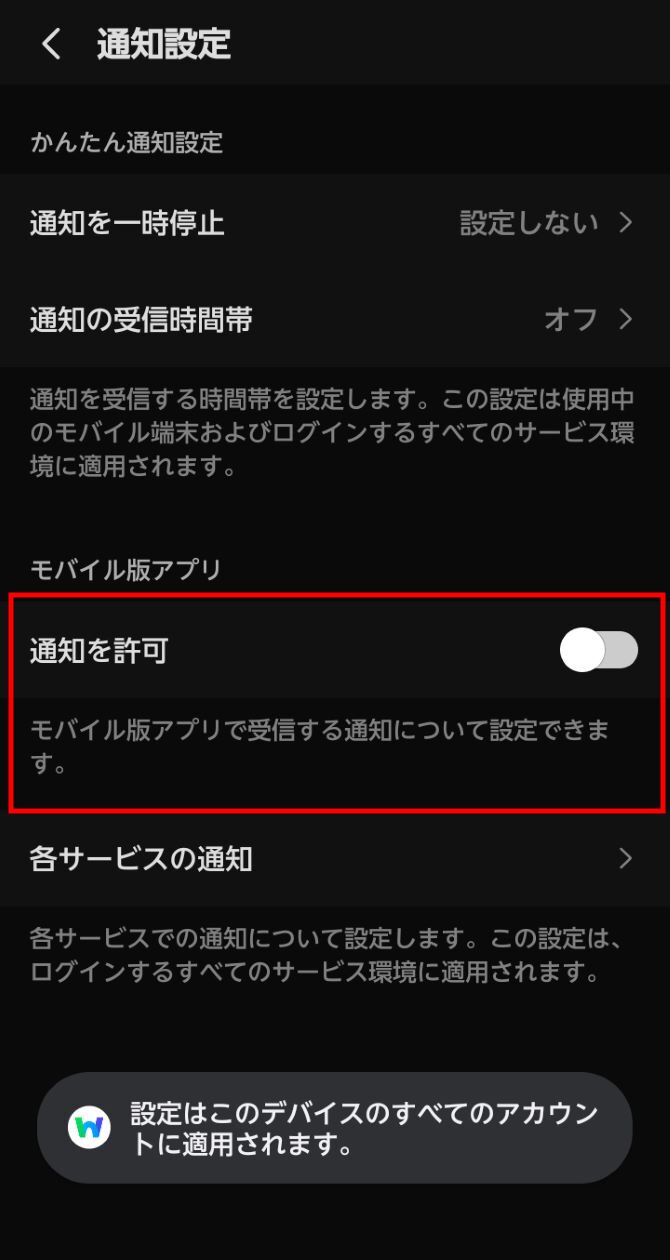
ブラウザ版
PCアプリ版
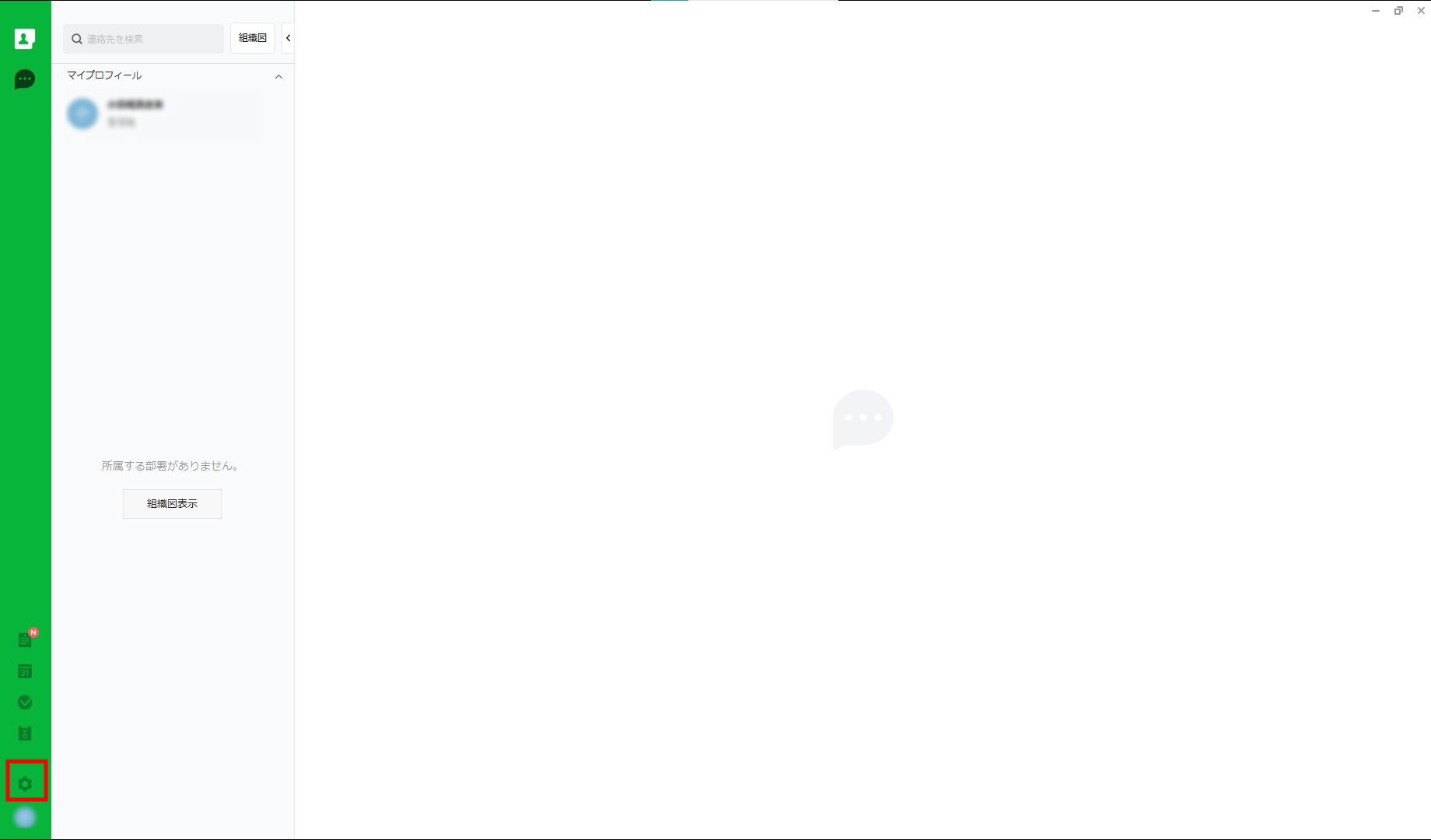
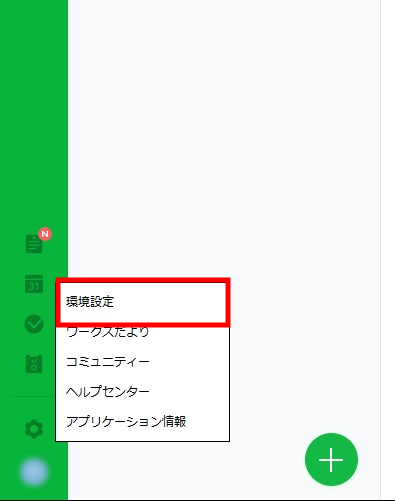
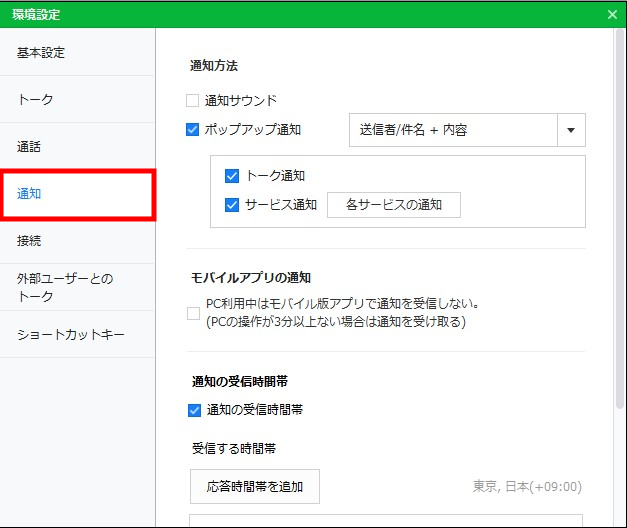
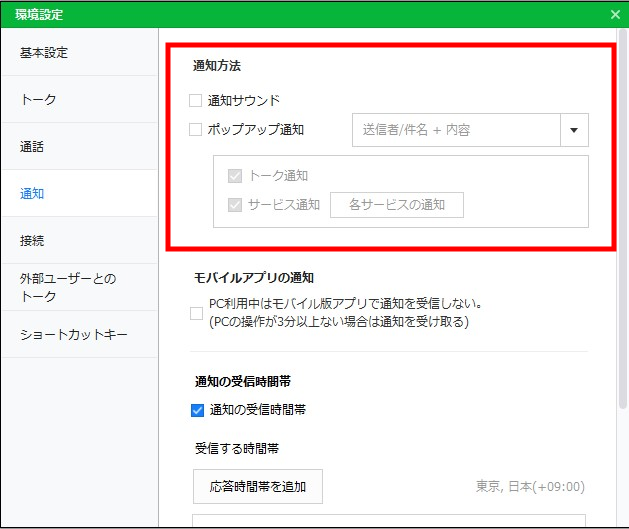
通知受信時間を設定する方法
業務時間外や休日にLINEチームからの通知を受け取りたくない場合は、通知受信時間を設定しておきましょう。
通知の受信時間を設定すると、希望する時間だけLINEチームの通知を受け取れます。
通知受信時間を設定する方法は、以下のとおりです。
モバイル版
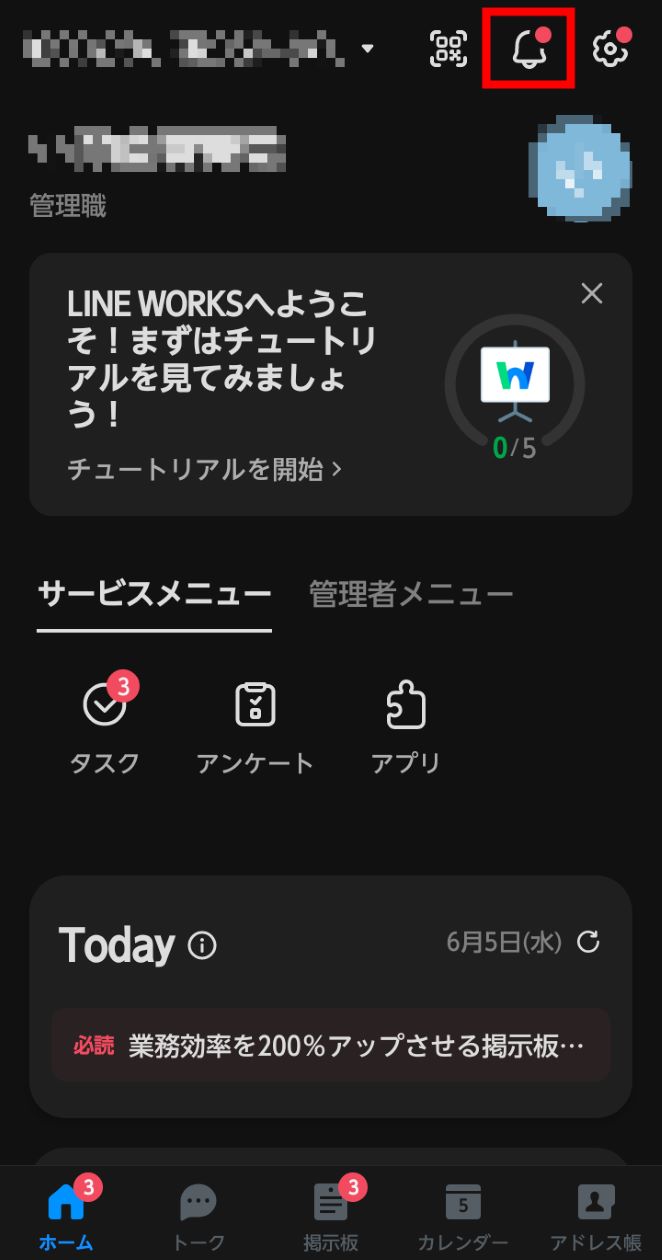
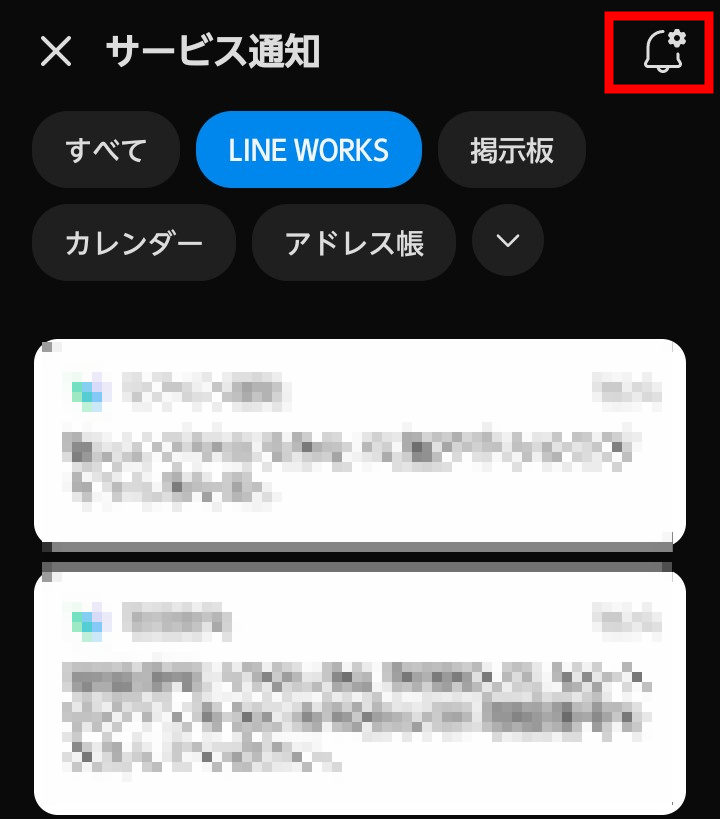
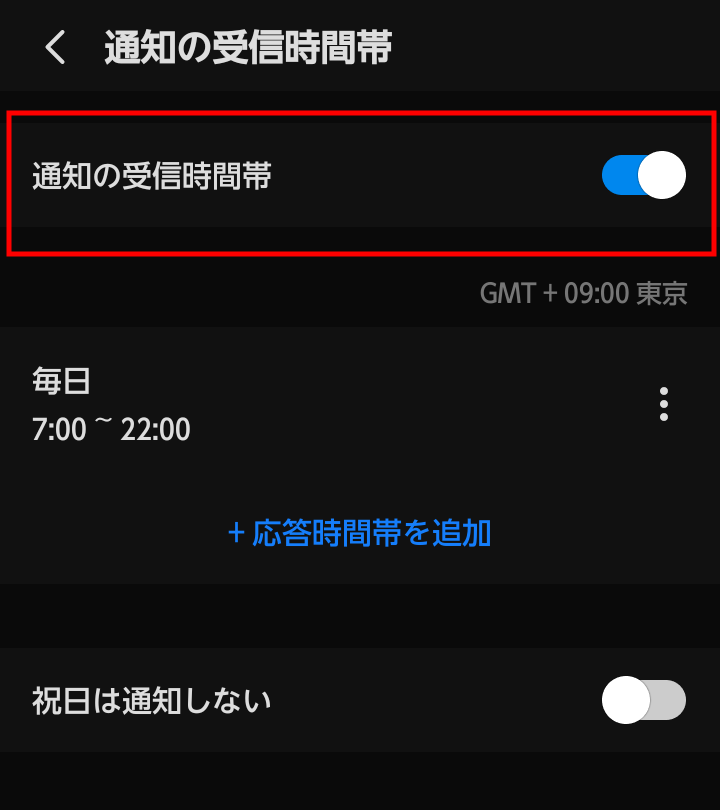
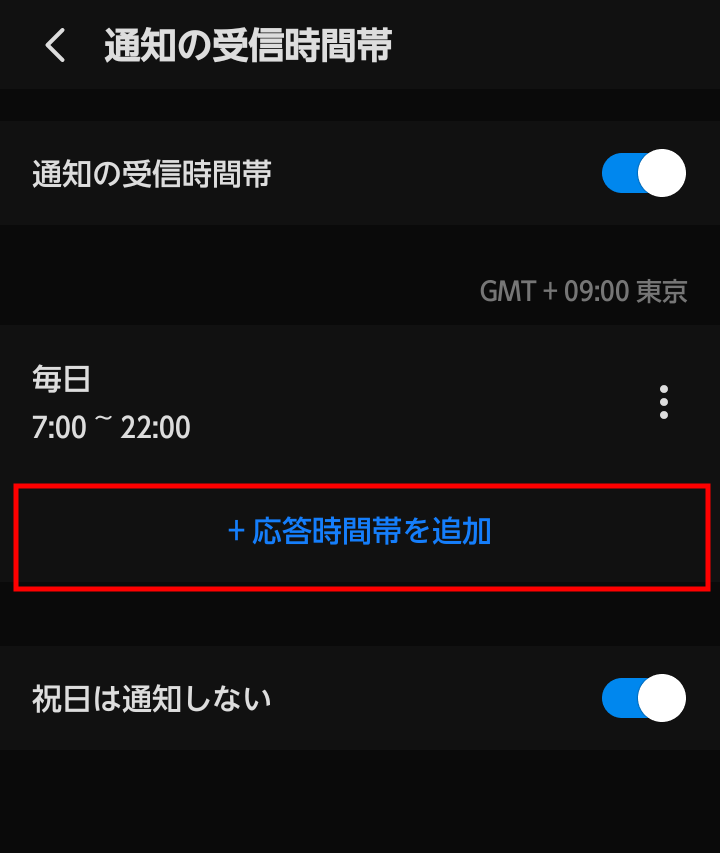
ブラウザ版
PC版アプリ
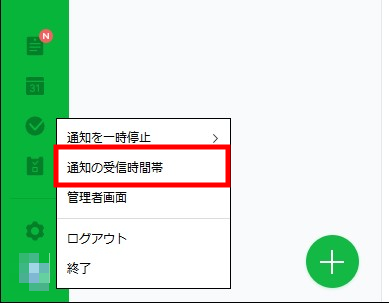
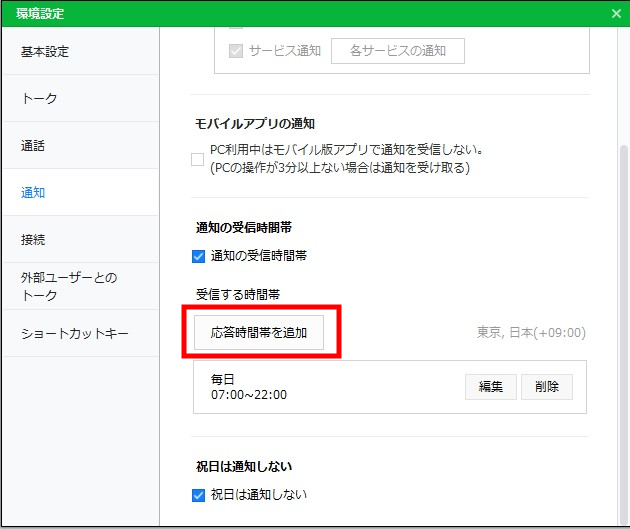
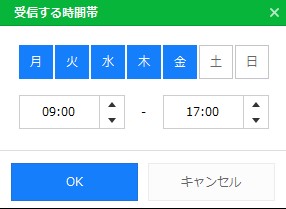
なお「祝日は通知しない」を有効にしておくと、祝日は1日中通知を受け取らない設定にできます。
ライフスタイルに合わせて、設定してください。
自分が管理者なら組織を削除できる
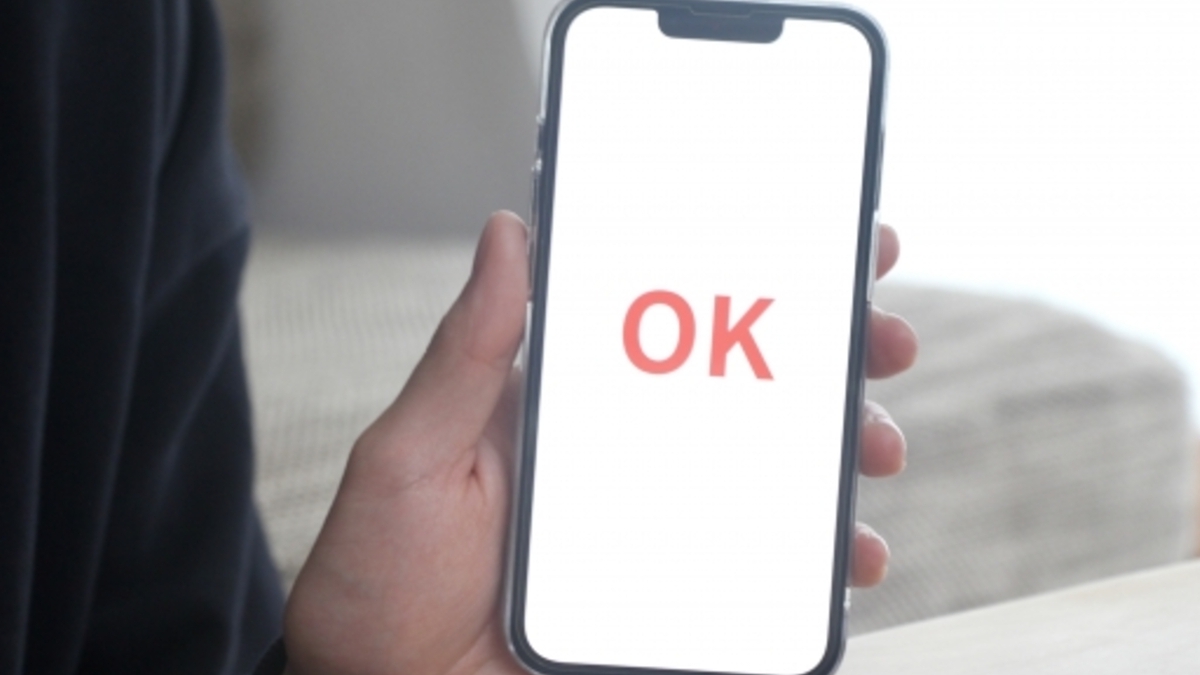
自分がLINEチームの管理者の場合は、組織を削除ができます。
組織の削除方法には、以下の2つがあります。
順番に詳しい手順を解説していきます。
組織画面から組織を削除する方法
組織画面から「組織」を削除する方法は以下のとおりです。
メンバー画面から組織を削除する方法
組織を削除する方法は以下のとおりです。
削除した組織に下位組織がある場合は、下位組織も一緒に削除されるため気をつけましょう。
LINEチームに関するよくある質問

ここからは、LINEチームに関するよくある質問を紹介します。
LINEチームについてより詳しく知りたい方は、ぜひチェックしてください。
LINEチームは削除できる?
LINEチームは、管理画面から削除可能です。
削除方法は、自分が管理者なら組織を削除できるで詳しく解説しているため、参考にしてください。
なお、組織に所属するメンバーがいる場合は、削除できません。
メンバーを移動・削除したあとに組織を削除しましょう。
トークルームから退室したら他のメンバーに通知される?
トークルームから退室したときに通知されるかは、トークルームの種類によって異なります。
| チーム(組織)トークルーム | サービス通知は届かない トークルームに「〇〇さんが退室しました」と表示される |
|---|---|
| グループトークルーム | サービス通知が届く トークルームに「〇〇さんが退室しました」と表示される |
| 複数人のトークルーム | トークルームに「〇〇さんが退室しました」と表示される |
| 1:1のトークルーム | 通知は届かない |
複数人のトークルームとグループトークルームは、退室すると他のメンバーに通知される仕組みになっています。
トークルームの種類によって異なるため、退室する際は注意しましょう。
削除した組織は復元できる?
削除した組織は、削除してから30日以内であれば、データを復元できます。
組織の復元方法には、以下の2つがあります。
順番に解説していきます。
他の組織にデータを復元する
削除した組織のデータを他の組織に上書きして復元する方法です。
他の組織にデータを復元する方法は、以下のとおりです。
データを復元して新しいグループを作成する
削除した組織のデータを復元して、新しいグループを作成する方法は、以下のとおりです。
なお、データの復元は一度しか実行できません。
復元を開始するとキャンセルできないため、注意しましょう。
まとめ 通知がうざいLINEチームは設定を見直してみよう
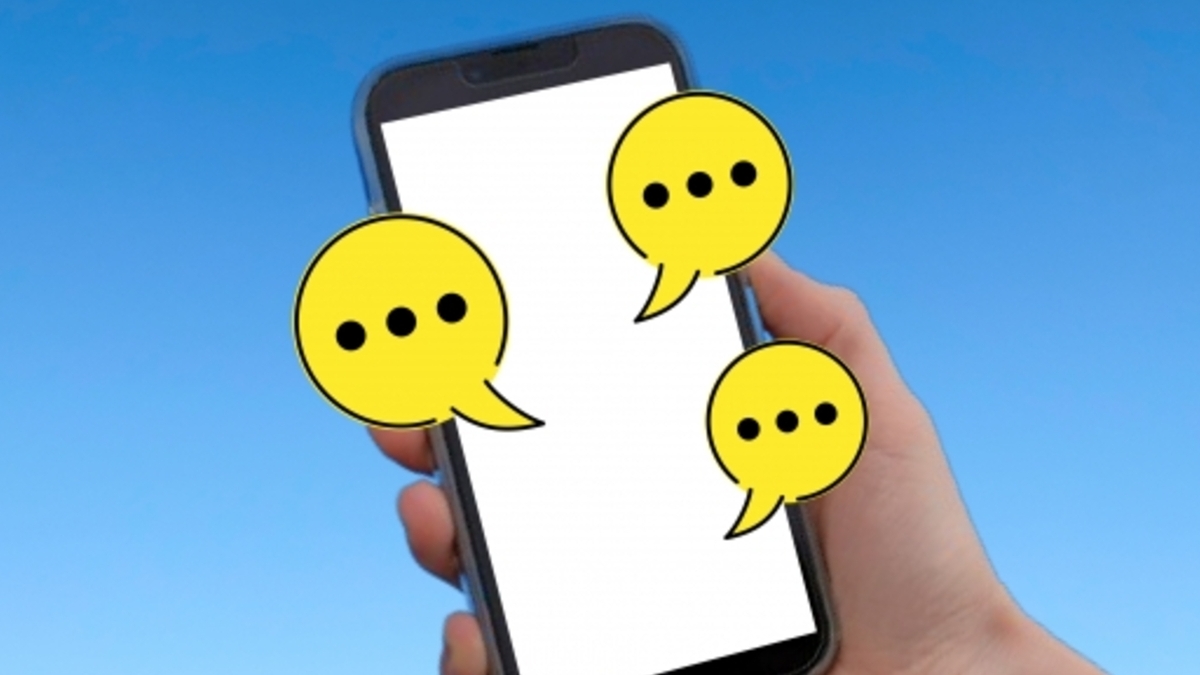
本記事では、LINEチームのメッセージや通知がうざいと悩む方におすすめの設定方法をご紹介しました。
本記事のまとめは、以下のとおりです。
- LINEチームのトークルーム自分で退出できない
- LINEチームのトークルームを退室するには、管理者に自分を組織から除外してもらう必要がある
- 自分が管理者の場合はLINEチームを削除できる
- LINEチームがうざい場合は、通知設定を見直すのがおすすめ
LINEチームのトークルームは、自分から退室できません。
どうしてもLINEチームのトークルームを退室したい場合は、管理者に相談してください。
また、LINEチームをできるだけ生活から切り離したい場合は、非表示設定や通知オフにするのがおすすめです。
LINEチームがうざいと悩んでいる方は、設定を見直してみましょう。
LINEチームを活用している組織にお勤めの場合、ビジネスへのLINE活用もご検討ください!
LINEチームに似た見慣れた画面の操作で、各種設定や分析などを行えます。
具体的なノウハウを知りたい方は、ぜひ弊社公式LINEにご登録ください。
LINEを活用して「家が売れた最新のLINEマーケ施策共有」「法人案件で200〜300万円の案件受注してる裏側」といった超有益情報を無料配信中です!
 宮下亜斗夢
宮下亜斗夢Anvery代表の僕、宮下亜斗夢の収益レポートも公開しています!
今なら期間限定で「未経験から月収50万円フリーランスになれるLINE構築営業セミナー」などの12大特典を無料プレゼント中です!
ぜひお気軽にご登録してご確認ください。
\集客にもLINEをフル活用! /
投稿者プロフィール


-
東証一部上場企業での営業1200名中売上1位(2016年下半期)優秀賞を受賞した経験や、5年間システムエンジニアとしてシステム構築や運用設計に携わった経験を活かし『Lステップ正規代理店』として活動中。
LINEマーケティングの専門会社として豊富な経験やノウハウをもとに、クライアント様の「最高の伴走者」となって事業業績アップに貢献いたします。
最新の投稿